Entrar
Top dos mais postadores
| Eirea | ||||
| Buco | ||||
| Dean Winchester | ||||
| Arqueiro | ||||
| BlackSheep | ||||
| Crazy Nero | ||||
| Hama | ||||
| Sheeve | ||||
| ~KáHh™ | ||||
| Miroku |
Últimos assuntos
Quem está conectado?
Há 2 usuários online :: 0 registrados, 0 invisíveis e 2 visitantes :: 1 motor de buscaNenhum
[ Ver toda a lista ]
O recorde de usuários online foi de 185 em 11/04/21, 01:36 am
Radio Blast

Criando a tecla "Correr"
4 participantes
Familia Maker :: RMXP :: Tutoriais
Página 1 de 1
 Criando a tecla "Correr"
Criando a tecla "Correr"
Criando a tecla "Correr"
Por Apokalipsy.
Bem, neste
tutorial você aprenderá a configurar uma determinada tecla que faz seu
personagem correr, usando simples funções de eventos. O que você vai
aprender e vai precisar para usar esse sistema é:
- Fork Conditions e Else Case
- Mover evento
- Switchs e Eventos Comuns
Esse sistema pode ser feito de duas maneiras, tanto em um evento
em um lugar qualquer do mapa, ou por um evento comum, porém, de um
jeito ou outro, ambos deverão ser Processo Paralelo.
- Usando o método de evento em um lugar qualquer no mapa:
Crie um evento com a condição de início 'Processo Paralelo', em um
lugar qualquer do mapa, sem imagem e com prioridade 'Abaixo do Herói'.
Em seguida clique duas vezes na primeira linha em branca da tela com os
comandos de eventos, e logo na primeira página, tem o comando
'Condições', clique nele então.
Ao aparecer a janela com as condições à
escolha, vá na 4ª página, e marque a opção 'Tecla [ ] Pressionada'. E
escolha qualquer uma que você quiser, lembrando que no RPG Maker, cada
tecla simboliza uma letra. Nas configurações padrões do RPG Maker, as
teclas estão configuradas dessa maneira:
Teclas Z e Shift = A
Teclas X, Esc e Num 0 = B
Teclas C, Barra de Espaço e Enter (Return) = C
Tecla A = X
Tecla S = Y
Tecla D = Z
Tecla Q = L
Tecla W = R
Bem, suponhamos que você tenha escolhido a Tecla X para fazer o
personagem correr. Então, no Fork Conditions volte na 4ª página e
marque a opção Tecla Pressionada, e então escolha a tecla B. E marque a
caixa 'Adicionar excessão se não cumpridas as condições', que é o Else
Case. E então a tela desse evento ficará assim:
- Código:
<> Condição : Pressionar tecla B
<>
: Excessão
<>
: FIM
<>
Logo abaixo da linha "<> Condição : Pressionar tecla B"
clique duas vezes na linha vazia, e então vá na segunda páginas de
comandos de eventos, e clique em "Movimentar Personagem". E abrirá uma
janela com os comandos de eventos para o evento que você escolher.
No canto superior esquerdo, certamente deverá estar selecionado o
evento "Personagem", caso contrário, clique neste box, selecionando o
evento "Personagem". Após isso, na parte direita da janela estão os
comandos de movimento.
No penúltimo ítem da segunda coluna, clique em
"Mudar Velocidade", o sugerido é a velocidade 5, ou a 6, se preferir.
Depois, logo abaixo do mesmo comando de movimento, clique em "Mudar
Freqüência", e escolha a freqüência 6. A janela com os comandos de
movimento deverá ficar assim:
- Código:
<>Mudar Velocidade : 5
<>Mudar Freqüência : 6
<>
Quando confirmado, marque a opção "Ignorar se Impossível", no
canto inferior esquerdo da janela com os comandos de movimento. Depois,
clique em OK. Agora, a tela desse evento deverá ficar assim:
- Código:
<> Condição : Pressionar tecla B
<> Mover Evento : Personagem (Ignorar se Bloqueado)
: : <> Mudar Velocidade: 5
: : <> Mudar Freqüência: 6
<>
: Excessão
<>
: FIM
<>
Bem, agora logo embaixo da linha "Excessão", clique duas vezes
na linha em branco, e repita o mesmo processo anterior. Agora, mude a
velocidade do personagem para 5, e mude a freqüência para 6. Marque a
caixa "Ignorar se Impossível" e clique em OK. Então, a tela desse
evento deverá ficar assim:
- Código:
<> Condição : Pressionar tecla B
<> Mover Evento : Personagem (Ignorar se Bloqueado)
: : <> Mudar Velocidade: 5
: : <> Mudar Freqüência: 6
<>
: Excessão
<> Mover Evento : Personagem (Ignorar se Bloqueado)
: : <> Mudar Velocidade: 3
: : <> Mudar Freqüência: 6
<>
: FIM
<>
Pronto. Seu botão de fazer o personagem correr está pronto. Este
foi feito usando o método por evento no mapa. Você também pode fazê-lo
com Eventos Comuns. Para isso, comece abrindo o Database. E então vá na
aba 'Eventos Comuns'. Na lista de eventos comuns, situada na parte
esquerda do database, escolha algum evento que esteja com nome em
branco.
Depois nomeie-o como você quiser. Do lado da caixa onde se
define o nome do evento, terá outra caixa, e sobre ela escrito
"Condição de Início". Clique nesta caixa, e selecione a opção "Processo
Paralelo". Quando selecionado, outra caixa ficará selecionável, logo à
direita da caixa Condição de Início. Sobre esta outra caixa, está
escrito "Switch Condicional de Início".
Agora, clique na seta que está
nesta caixa, e selecione um switch da lista de Switchs, nomeando-o do
jeito que você quiser. Após feito, faça do mesmo jeito do outro método.
Lembre-se, a tela deverá ficar assim:
- Código:
<> Condição : Pressionar tecla B
<> Mover Evento : Personagem (Ignorar se Bloqueado)
: : <> Mudar Velocidade: 5
: : <> Mudar Freqüência: 6
<>
: Excessão
<> Mover Evento : Personagem (Ignorar se Bloqueado)
: : <> Mudar Velocidade: 3
: : <> Mudar Freqüência: 6
<>
: FIM
<>
Para ativar este evento comum, num momento em que você quiser,
sugiro no evento inicial do seu jogo. Ative o Switch que você escolheu
para ser o Switch Condicional de Início, que então ligará o evento
comum que você fez.
Bem, o botão pro seu personagem correr está pronto. Depois de tudo isso feito, teste o seu jogo e boa sorte.

Tomah- Membro
- Mensagens : 26
Data de inscrição : 18/04/2009
Idade : 29
Localização : Somewhere
 Re: Criando a tecla "Correr"
Re: Criando a tecla "Correr"
Vou tentar adaptar ele ao sistema de batalha que eu estou usando, gostei dele .

Buco- Moderador
- Mensagens : 185
Data de inscrição : 14/04/2009
 Re: Criando a tecla "Correr"
Re: Criando a tecla "Correr"
Opa, vou usar isso no meu GAME!!!
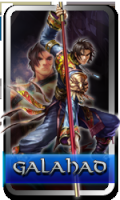
Galahad- Membro
- Mensagens : 12
Data de inscrição : 21/04/2009
 Tópicos semelhantes
Tópicos semelhantes» [RGSS] Criando Condições de 'Apertar Tecla'
» VX (pedido) Remover o comando "Skill" de apenas um char na batalha
» Scripts "Soul Link" [Compatibilidade]
» [slicer] tuto criando 3d com o paint ( com imagens ilustrando )
» Cidade com "Edit" do RTP VX
» VX (pedido) Remover o comando "Skill" de apenas um char na batalha
» Scripts "Soul Link" [Compatibilidade]
» [slicer] tuto criando 3d com o paint ( com imagens ilustrando )
» Cidade com "Edit" do RTP VX
Familia Maker :: RMXP :: Tutoriais
Página 1 de 1
Permissões neste sub-fórum
Não podes responder a tópicos|
|
|










» Harry Potter e Os Quatro Horcruxes
» Char Maker VX
» DOMINICC está aqui!
» RPG MAKER VX
» Radio Blast!
» Ótimas Animações para seus jogos
» Lapide RMB
» Maker Empire